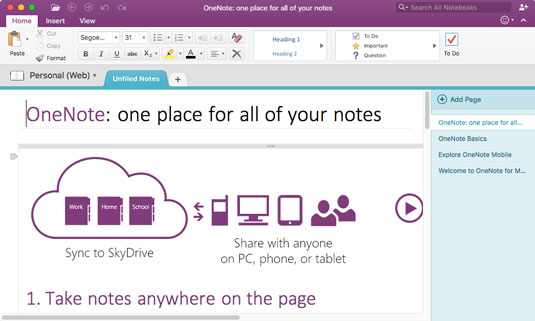Мицрософт ОнеНоте 2016 је модернизовао изглед картица како би одговарао остатку Оффице 2016 пакета апликација и додао је неке нове функције које ову апликацију чине основном апликацијом за бележење.
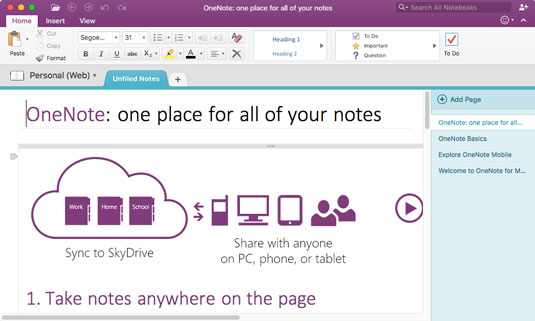
ОнеНоте 2016 има модеран изглед.
Мицрософт ОнеНоте је једина апликација Мицрософт Оффице пакета коју можете бесплатно да преузмете и користите без лиценце за пакет или 365 претплате. Апликација за десктоп рачунаре је доступна преко Виндовс Сторе-а, Мац Апп Сторе-а и, наравно, укључена у пакет за преузимање Оффице пакета.
Корисници рачунара видеће новије функције и побољшања пре Мац корисника. На пример, уз ОнеНоте за Мац сада можете да цртате, скицирате и пишете белешке. Ово је доступно на ОнеНоте-у за Виндовс од верзије из 2013. која је пратила издавање Сурфаце, Сурфаце РТ и Сурфаце Про.
Неке од нових функција ОнеНоте 2016 су следеће:
-
Оффице Ленс — Мицрософт ОнеНоте је сада покренуо сестринску апликацију која је доступна на свим платформама паметних телефона под називом Оффице Ленс. Ова апликација вам омогућава да снимате фотографије својим телефоном и шаљете их директно у ОнеНоте 2016. Апликација такође претвара слике блок текста или једначина у, лако читљиве, компјутерски форматиране странице. Да бисте искористили ову додатну функцију, пронађите и преузмите Оффице Ленс из продавнице апликација за паметне телефоне.
-
Белешке са веба уз Мицрософт Едге — Ако користите Виндовс 10 и нови прегледач Мицрософт Едге, сада можете да нацртате право на страници и исечете белешку коју сте креирали кликом на једно дугме у горњем десном делу траку са алаткама/адресом.
Имајте на уму да ова функција није доступна корисницима Мац-а осим ако Виндовс 10 није виртуелизован или двоструко покренут са Мац рачунара.
-
Шаљите белешке себи путем е-поште — Мицрософт је додао ме@оненоте.цом као начин за лако прикупљање е-порука и њихово слање у ОнеНоте бележницу. Зашто? Неки људи чувају веома велике архиве е-поште како би могли да упућују садржај по потреби; у зависности од броја пројеката на којима радите, поседовање тих информација на једном месту може бити веома згодно.
-
Да бисте подесили своје адресе е-поште за коришћење у ОнеНоте-у, посетите страницу са подешавањима е-поште и изаберите адресу са које желите да ОнеНоте прихвата долазну пошту. Ако ваша адреса е-поште није приказана као избор, кликните на везу „Не видим адресу е-поште коју желите да додате“ и пратите упутства.
-
Дељење — Сада имате могућност са Мицрософт ОнеНоте 2016 да делите своје бележнице и сарађујете са другима на садржају бележница. Кликните или додирните икону особе у горњем десном углу апликације и изаберите да пошаљете своју бележницу путем е-поште, отпремите или извезете.
-
Синхронизација — ОнеНоте 2016 сада нуди могућност синхронизације бележница на више платформи и више верзија апликација. За разлику од ОнеНоте 2013, верзија из 2016 је компатибилна са нотебоок рачунарима из старијих верзија производа. На пример, ако користите ОнеНоте 2016 на Виндовс 10 рачунару, ОнеНоте Мобиле на паметном телефону и ОнеНоте 2008 на Мац рачунару, све ваше бележнице ће бити исте на свим уређајима.
-
Смарт Лоокуп — Мицрософт је додао Смарт Лоокуп (ака Инсигхтс фром Бинг) у ОнеНоте 2016 интерфејс. То значи да можете лако да додате више информација у своју бележницу у облику фотографија, истраживања, веза и веб чланака. Да бисте приступили Смарт Лоокуп-у, кликните десним тастером миша на елемент на коме желите да прикупите више података и отпустите и превуците податке у своју бележницу.
-
Реци ми — ОнеНоте такође укључује функцију Реци ми као и код других апликација у Оффице 2016 пакету. Реци ми може да вам помогне да користите функције ОнеНоте апликације коју никада раније нисте користили, као и да учини друге функције бржим и лакшим за приступ и коришћење.
Да бисте користили Реци ми, кликните или додирните поље за претрагу или знак питања у горњем десном углу и унесите свој захтев. Ако сте специфични, апликација ће извршити функцију за вас. Ако унесете кључну реч, приказаће се падајућа листа са опцијама које можете изабрати. На пример, „Додај нову бележницу“ ће учинити управо то, са друге стране „Бележница“ ће приказати падајућу листу која нуди опције попут додавања, извоза, штампања и тако даље. Кликните или додирните одговарајућу опцију.